ScreenToGif 2.42 إنشاء رسوم متحركة باستخدام

يعد برنامج ScreenToGif يتوافق تمامًا مع الوصف الذي ذكرته. فهو أداة مجانية
ومفتوحة المصدر لنظام Windows تتيح لك تسجيل منطقة من شاشتك وتحريرها
وحفظها كملف GIF أو فيديو باستخدام اختصارات لوحة المفاتيح .
يوفر البرنامج العديد من الميزات التي تبحث عنها، وسأوضح لك كيفية استخدامها خطوة بخطوة.
يعد برنامج ScreenToGif يتوافق تمامًا مع الوصف الذي ذكرته. فهو أداة مجانية
ومفتوحة المصدر لنظام Windows تتيح لك تسجيل منطقة من شاشتك وتحريرها
وحفظها كملف GIF أو فيديو باستخدام اختصارات لوحة المفاتيح .
يوفر البرنامج العديد من الميزات التي تبحث عنها، وسأوضح لك كيفية استخدامها خطوة بخطوة.
🛠️ تعلم استخدام ScreenToGif
للاستفادة من ميزات البرنامج، اتبع هذه الخطوات الأساسية:- تنزيل وتثبيت البرنامج: يمكنك تنزيل أحدث إصدار من ScreenToGif (الإصدار 2.42 حاليًا) مباشرة من صفحة الإصدارات الرسمية على GitHub . يتوفر أيضًا نسخة محمولة (Portable) لا تحتاج إلى تثبيت .
- بدء التسجيل:
- عند فتح البرنامج، ستظهر واجهة رئيسية بها عدة خيارات. اختر "مسجل الشاشة" (Screen Recorder) .
- ستظهر نافذة يمكنك سحبها وتغيير حجمها لتحديد المنطقة المطلوبة من الشاشة للتسجيل .
- ضبط الإعدادات: قبل التسجيل، يمكنك ضبط عدة إعدادات لتحسين النتيجة، بما في ذلك:
- معدل الإطارات (FPS): يمكنك ضبطه من 1 إلى 60 إطارًا في الثانية .
- التسجيل المتزامن: تفعيل هذه الخاصية يمكن أن يقلل من مشاكل التأخر في التسجيل .
- عرض مؤشر الماوس ونقراته: يمكنك اختيار عرض حركة الماوس وتسليط الضوء على النقرات .
- بدء التسجيل باختصار لوحة المفاتيح: يمكنك بدء التسجيل باستخدام مفتاح F7 وإيقافه باستخدام مفتاح F8، مما يناسب طلبك للتحكم السريع .
- التحرير والحفظ: بعد إيقاف التسجيل، يفتح البرنامج تلقائيًا محررًا قويًا يتيح لك :
- إضافة نص أو عناوين أو تعليقات توضيحية على الإطارات.
- حذف الإطارات غير المرغوب فيها أو إعادة ترتيبها.
- تغيير سرعة التشغيل وتأخير الإطارات.
- تطبيق تأثيرات مثل التمويه (Blur) لإخفاء المعلومات الحساسة .
- أخيرًا، حفظ المشروع أو تصديره إلى صيغ متعددة مثل GIF، MP4، APNG، وغيرها .
💡 ملخص الميزات الرئيسية
يوضح هذا الجدول كيف تلبي ميزات ScreenToGif متطلباتك التي ذكرتها:| المتطلبات التي ذكرتها | الميزة المتوفرة في ScreenToGif |
|---|---|
| مفتاح تشغيل سريع | F7 للتسجيل و F8 للإيقاف . |
| تسجيل منطقة محددة | تحديد نافذة قابلة للسحب لتسجيل أي جزء من الشاشة . |
| ضبط معدل الإطارات (FPS) | قابل للضبط من 1 إلى 60 إطارًا في الثانية . |
| إضافة نص وتأثيرات | محرر مدمج لإضافة النص والعناوين والحدود والتعتيم (التمويه) . |
| تحرير الإطارات | إمكانية حذف الإطارات غير الضرورية، وإعادة ترتيبها، وتعديل سرعتها . |
| التصدير بتنسيقات متعددة | يدعم التصدير إلى GIF، MP4، APNG، PSD، والصور الفردية . |
| برنامج خفيف ومجاني | مجاني بالكامل ومفتوح المصدر، مع إصدار محمول بحجم صغير . |
💎 الخلاصة
باختصار، ScreenToGif هو الحل الأمثل لما تصفه. فهو يجمع بين خفة الوزن، وسهولة الاستخدام باختصارات لوحة المفاتيح،
ومحرر قوي لا يتطلب برامج أخرى، مما يمكنك من إنشاء رسوم متحركة عالية الجودة لتسجيلات الشاشة بكل كفاءة.
إذا كنت تريد معرفة المزيد عن وظيفة تحرير محددة،
مثل كيفية إضافة تأثير تمويه متقدم أو استخدام وضع اللوحة (Sketchboard)، فلا تتردد في السؤال.
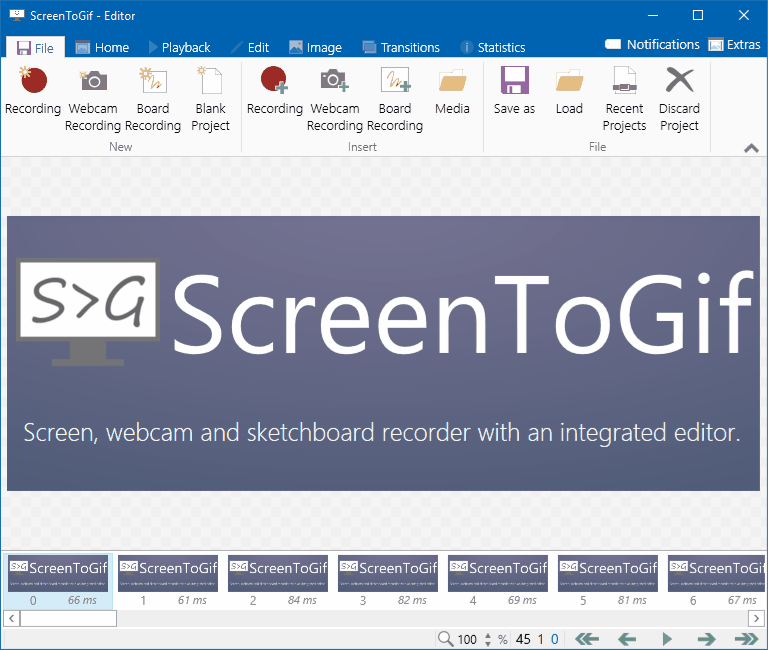
ومحرر قوي لا يتطلب برامج أخرى، مما يمكنك من إنشاء رسوم متحركة عالية الجودة لتسجيلات الشاشة بكل كفاءة.
إذا كنت تريد معرفة المزيد عن وظيفة تحرير محددة،
مثل كيفية إضافة تأثير تمويه متقدم أو استخدام وضع اللوحة (Sketchboard)، فلا تتردد في السؤال.
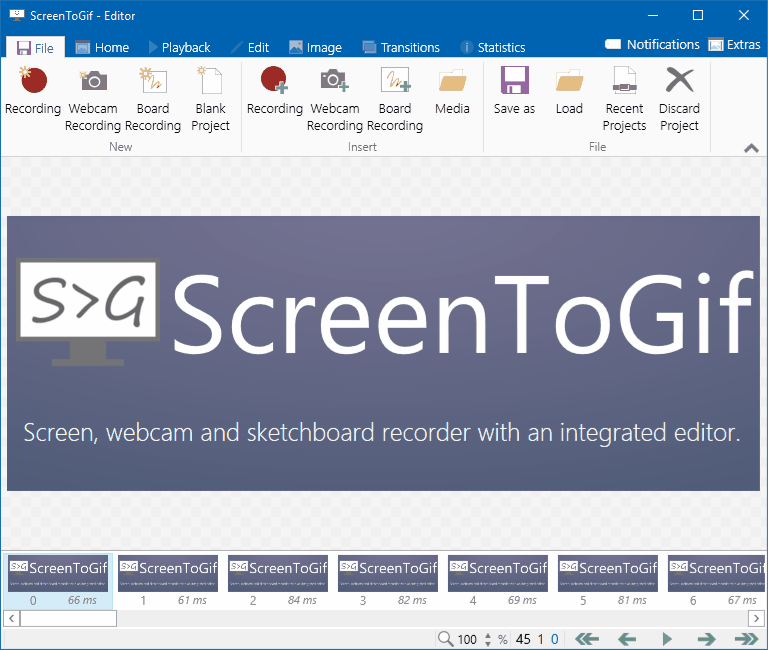
لعرض المحتوى , تحتاج إلى تسجيل الدخول أو إنشاء حساب.



